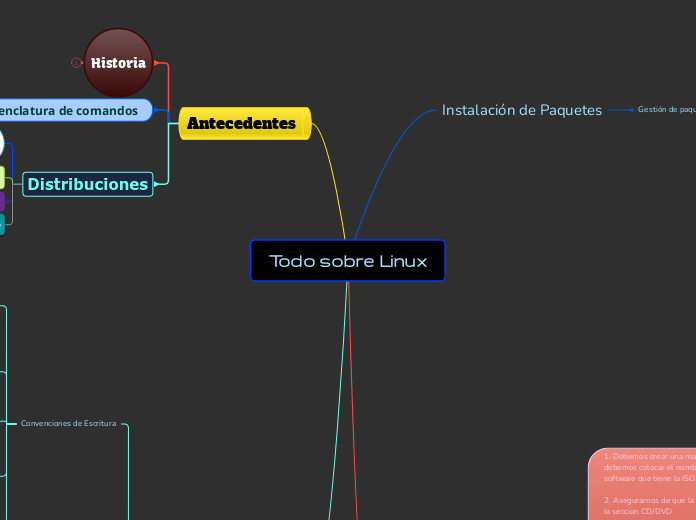Todo sobre Linux
Antecedentes
Historia
Nomenclatura de comandos
Distribuciones
Modo Escritorio y Modo servidor
CentOs - Red Hat - Fedora
Debian - Ubuntu
Suse - Open Suse
Comandos de Linux
Convenciones de Escritura
Nombres de archivos y directorios: Utiliza letras minúsculas para los nombres de archivos y directorios siempre que sea posible ya que Linux es sensible a mayúsculas y minúsculas, por lo que archivo.txt y Archivo.txt se consideran diferentes.
Guiones bajos o guiones medios: Para separar palabras en nombres de archivos o directorios, puedes usar guiones bajos (_) o guiones medios (-). Por ejemplo: mi_archivo.txt o mi-archivo.txt.
Mayúsculas para variables de entorno: Las variables de entorno generalmente se nombran en mayúsculas, como PATH o HOME.
Uso de caracteres especiales: Debes Tener cuidado con el uso de caracteres especiales como espacios en nombres de archivos y directorios (Si es necesario, enciérralos entre comillas o utiliza escapes).
Evita caracteres especiales en contraseñas: Si configuras contraseñas para cuentas de usuario o servicios, evita caracteres especiales que puedan causar problemas en scripts o comandos.
Comandos Basicos
pwd: Sirve para mostrar la ruta completa del directorio actual en el que te encuentras
cd: Se utiliza para cambiar de directorio. Puedes proporcionar una ruta absoluta o relativa como argumento para navegar por el sistema de archivos.
su/sudo: su permite cambiar de usuario, generalmente al usuario root y sudo permite ejecutar un comando con privilegios de superusuario temporalmente.
Whoami: Muestra el nombre del usuario actual que ha iniciado sesión en la terminal.
Who am I: Similar a whoami, pero muestra información adicional sobre el usuario actual, como la terminal en la que están conectados.
date: Muestra la fecha y hora actuales en el sistema. También se puede utilizar para establecer la fecha y hora.
shutdown: Permite apagar o reiniciar el sistema de forma controlada. Puedes especificar opciones como el tiempo antes de la acción o un mensaje para los usuarios.
reboot: Reinicia el sistema de inmediato.
Instalación de Paquetes
Gestión de paquetes
APT: Es esencial para los sistemas basados en Debian como Ubuntu. Junto con dpkg, ayuda a instalar y administrar software de manera eficiente. Dependiendo de la versión de Ubuntu que uses, los comandos pueden variar, pero todos sirven para lograr los mismos objetivos que es gestionar el software de forma efectiva.
Adición de repositorio:
sudo add-apt-repository ppa:<ppa_name>
- Actualización: [php]sudo apt-get update[/php]
- Instalación: [php]sudo apt-get dist-upgrade[/php]
-Eliminación: [php]sudo apt-get autoremove[/php]
YUM: Es fundamental para la gestión de software mediante una sintaxis simple, lo que hace que la transición desde Apt sea sencilla para los usuarios. Basiacmente YUM resuelve dependencias y simplifica la instalación de software en sistemas Red Hat y sus derivados.
Adición de repositorio:
yum-config-manager con la marca --enable
-Actualización: [php]sudo yum update[/php]
- Instalación: [php]sudo yum install $packageName[/php]
- Eliminación: [php]sudo yum remove $packageName[/php]
Entropy: Es el gestor de paquetes principal en Sabayon Linux, una distribución basada en Gentoo. Se destaca en hacer que los paquetes fuente se convierten en binarios a través de Entropy, se agregan al repositorio de Sabayon y los usuarios pueden instalar fácilmente archivos binarios a través de Entropy.
- Actualización: [php]sudo equo up[/php]
- Instalación: [php]sudo equo install $packageName[/php]
- Eliminación: [php]sudo equo remove $packageName[/php]
ZYpp: Es el gestor de paquetes predeterminado en OpenSUSE y SUSE Linux Enterprise para administrar paquetes RPM. ZYpp está escrito en C++, lo que lo hace más rápido. Ofrece atajos de comandos para una fácil utilización en lugar de comandos completos, lo que simplifica su uso.
- Actualización: [php]sudo zypper update[/php]
- Instalación: [php]sudo zypper install $packageName[/php]
- Eliminación: [php]sudo zypper remov $packageName[/php]
Instalación modo servidor de CentOS-Minimal
1. Debemos crear una maquina virtual en la cual debemos colocar el nombre correcto de software que tiene la ISO.
2. Asegurarnos de que la ISO esté montada en la seccion CD/DVD
3. Arranacar la maquina virtual y seleccionar la accion Install CentOS.
4. Esperar a que se haga la evaluzación de todo el sistema durante su instalacion y seleccionar el idioma en el que queremos trabajar.
5. Ir a la opcion que dice Seleccion de Software para poder elegir el Modo Minimal.
6. Seguir las instrucciones restantes que sugiere el programa para poder instalar el software de manera correcta. (Recuerde registrarse y colocar contraseñas de root).
7. Presionar la opcion que dice Empezar instalación.